修正: Windows 11、10 で Snipping Tool の通知が表示されない
- WBOYWBOYWBOYWBOYWBOYWBOYWBOYWBOYWBOYWBOYWBOYWBOYWB転載
- 2023-05-16 18:34:585485ブラウズ
Windows のスクリーンショット ツール Snip & Sketch は優れています。 Microsoft は多くの優れた新機能とショートカットを組み込んでおり、このツールはユーザーにとってほぼ不可欠なものとなっています。ただし、スクリーンショットを撮った後、通知パネルにプレビュー通知が表示されない場合があります。これにはさまざまな理由が考えられます。したがって、これ以上時間を無駄にする必要はなく、これらの解決策に従って簡単な解決策を見つけるだけです。
解決策 1 – 通知設定を確認する
切り取りとスケッチの通知設定がブロックされている可能性があります。
1.設定を開く必要があります。したがって、Windows キーと I キーを同時に押します。
2. 次に、左側のペインから「システム」に移動します。
3. 右側で、すべてのオプションの中から [通知] をクリックします。
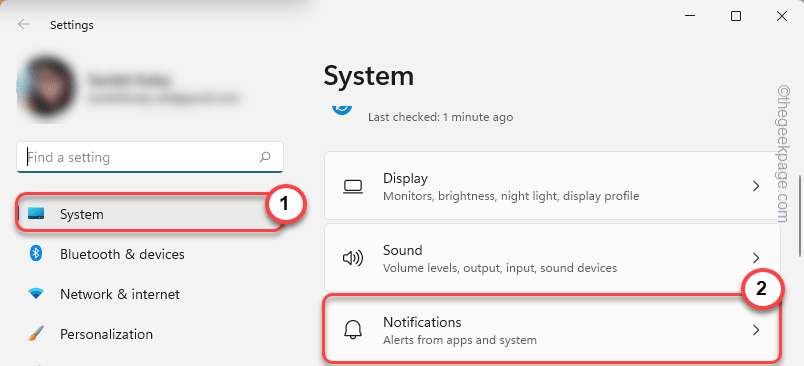
4.「Notifications」オプションが「On」であることを確認して展開します。
5. 後で、これらのオプションを check してください。
在锁定屏幕上显示通知允许通知播放声音

#6. 次に、切り取りとスケッチの通知を必ず許可する必要があります。
7.同じウィンドウを下に進み、「Snipping Tool」オプション「Open」を開きます。
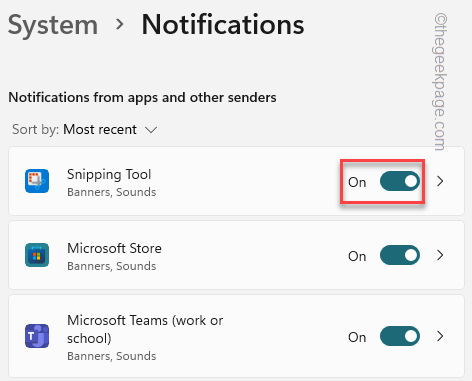
その後、設定ウィンドウを閉じ、Win キー Shift S キーを同時に使用してスナップショットを作成します。
通知パネルにプレビューが表示されるかどうかを確認します。
解決策 2 – フォーカス アシストをオフにする
フォーカス アシストはコンピューター上の通知をオフにします。
1. タスクバーの左上隅にいくつかのアイコンがあることに気づくでしょう。
2. ネットワーク アダプター アイコンまたはサウンド アイコンを 1 回クリックして設定を開きます。
3. ペインに「 Focus Assist 」が表示されます。
4.「フォーカスアシスト」がオフになっていることを確認してください。
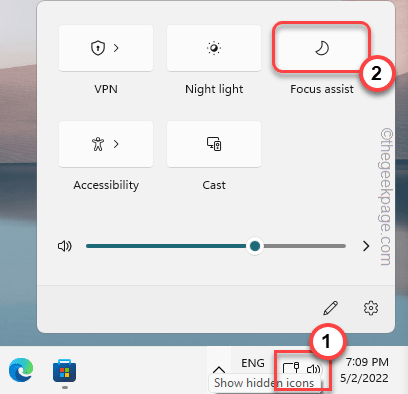
#フォーカス アシストを無効にした後、システムでランダムなスクリーンショットを撮ってください。この解決策が失敗した場合は、次の解決策に進みます。
代替手順 –
タスクバーにフォーカス アシストが表示されない場合は、[設定] から無効にすることができます。
1.設定を開きます。
2. 次に、最初の設定「System」をクリックします。
3. その後、「通知」をクリックします。
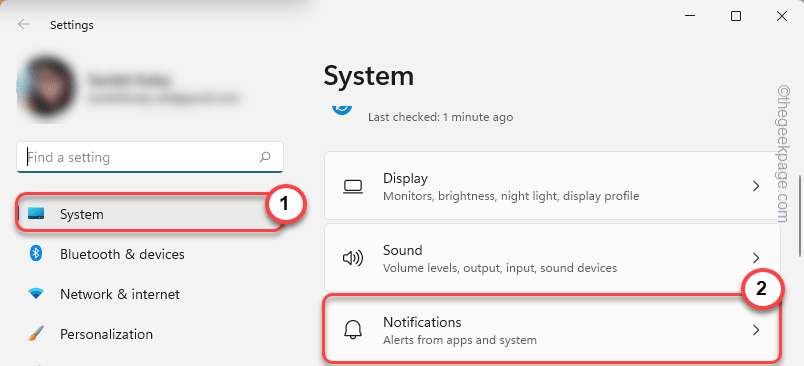
4. ここには「フォーカスアシスト」設定があります。クリックして。
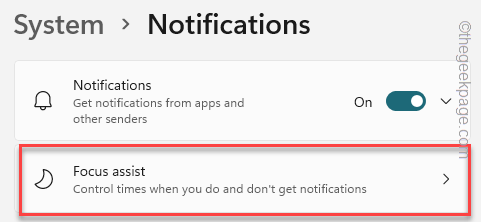
5. フォーカスアシスト設定で「Off」に設定すると完全にオフになります。
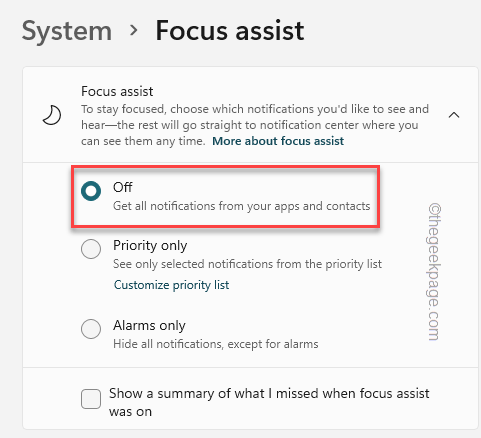
Win キーと X キーを 1 回押します。
2. 次に、[アプリと機能] をクリックします。
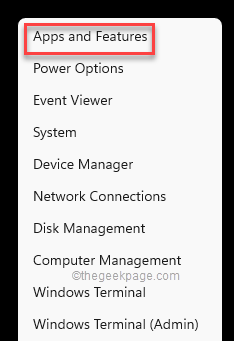
Snip & Sketch 」アプリケーションが表示されます。
[注意 -
[設定] に [切り取りとスケッチ] ツールが表示されない場合があります。代わりに、「Snipping Tool」が表示される場合があります。それは同じだ。
]4. アプリ名の横にある「⋮ 」をクリックし、「詳細オプション」をクリックするだけです。
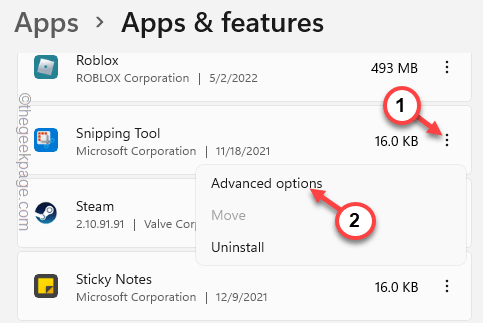
修復] をクリックして修復プロセスを開始します。
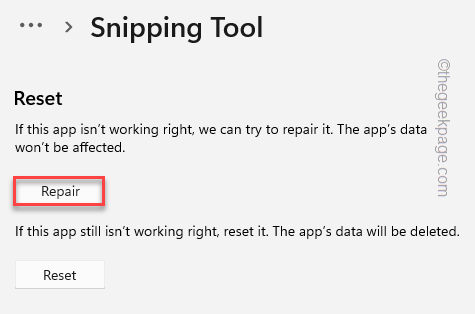
リセット」オプションをクリックします。
9. [リセット] オプションを再度クリックして、アプリケーションのリセットを続行します。
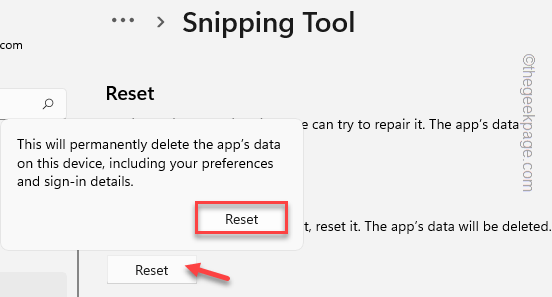
Snip & Sketch アプリをリセットすると、通知の問題は発生しなくなります。
修正 4 – スニップ & スケッチ アプリを更新します。
スニップ & スケッチ アプリを更新します。
1. Microsoft ストアを開きます。
2. 検索ボックスを使用して、「Snip」アプリケーションを検索します。
3. Snip & Sketch アプリを開くと、更新がある場合は「Update」オプションが表示されます。
クリックするだけでアプリを更新できます。
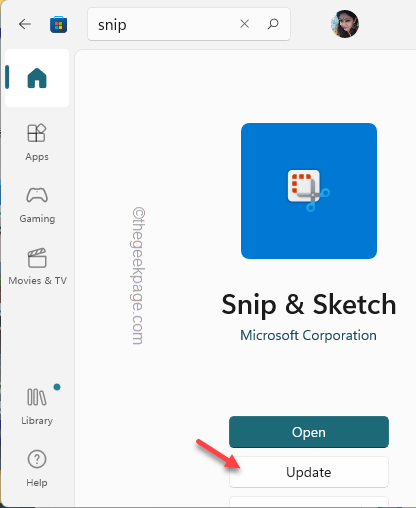
アプリを更新した後、キャプチャしたスクリーンショットをプレビューできるかどうかを確認してください。
解決策 5 – Snip & Sketch のアンインストールと再インストール
他のすべてが失敗した場合は、ツールをアンインストールして再インストールすることしかできません。
1. まず、Windows アイコンを右クリックし、[アプリと機能] をクリックします。
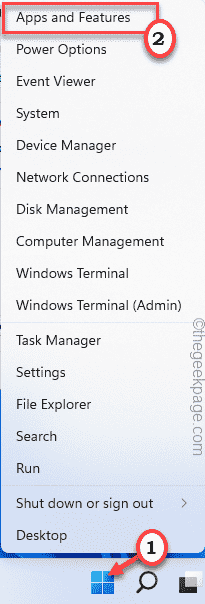
#2. 右側の検索ボックスを探します。検索ボックスに「 Snipping 」と入力するだけです。
3. 3 点メニューをクリックし、[Uninstall] をクリックしてアプリケーションをアンインストールします。
4. [アンインストール] を再度クリックして確認します。
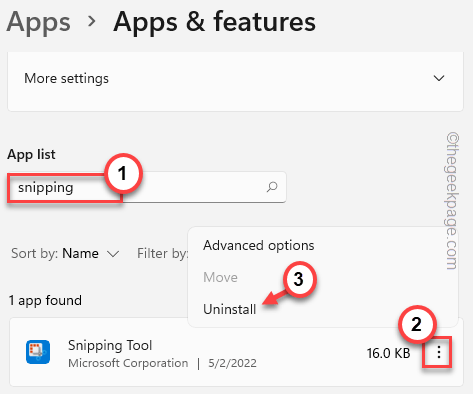
# アプリをアンインストールした後、設定を閉じます。
1. ストアを開きます。
2. 検索ボックスに「 snip 」と入力するだけです。
3. 次に、「 Snip & Sketch 」をクリックしてストアで開きます。
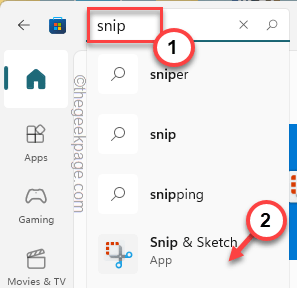
4. 次に、「インストール」をクリックして、Snip & Sketch アプリをシステムにインストールします。
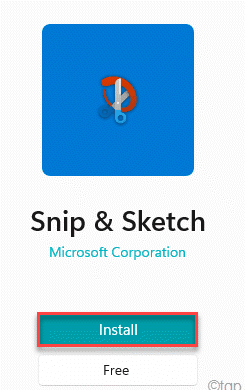
Snip & Sketch をインストールしたら、ストアを閉じます。
これがうまくいくかどうか、後で確認してください。
修正 6 – Print Screen キーの使用を無効にする
Print Screen キーは、切り取りとスケッチのホットキーとして使用できます。
1. 設定ページを開きます。
2. 左側のペインで、「アクセシビリティ」をクリックします。
3. 次に、下にスクロールして「キーボード」設定をクリックします。
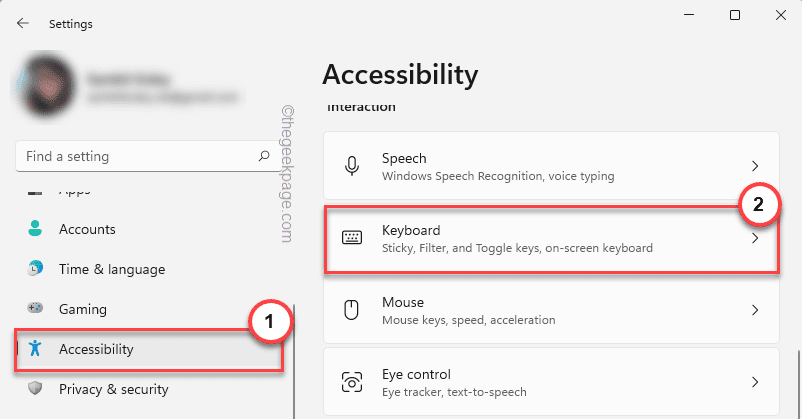
4. このオプション「スクリーン印刷ボタンを使用してスクリーンショットを開く」をよく確認し、「オフ」に設定します。 。
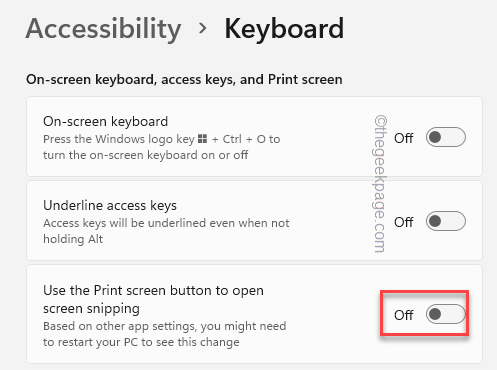
その後、[設定] ページを閉じてコンピュータを再起動します。
これで問題が解決するかどうかをテストしてください。
代替ヒント–
1. スクリーンショットを取得できるサードパーティ製アプリケーションによって、Win Shift S ショートカット キーがブロックされる場合があります。同様に – CorelDRAW Graphics Suite、MaxTo など。
したがって、これらのアプリをアンインストールすると、問題の解決に役立つ可能性があります。
以上が修正: Windows 11、10 で Snipping Tool の通知が表示されないの詳細内容です。詳細については、PHP 中国語 Web サイトの他の関連記事を参照してください。

